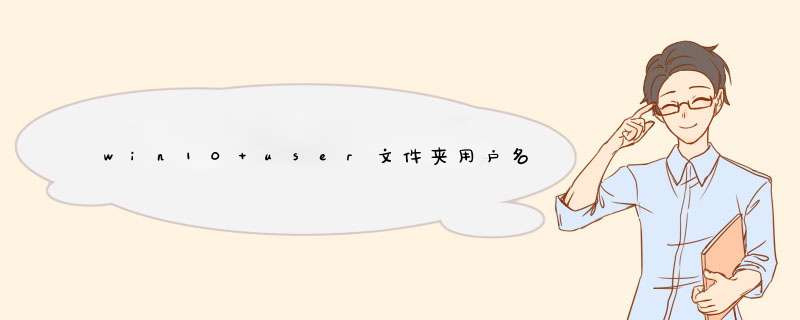
win10怎么更改user用户名, *** 作方法如下。
2、然后在打开的控制面板中,点击用户帐户,如下图所示。
3、接着在打开的页面中,点击用户帐户,如下图所示。
4、然后在打开的页面中,点击更改帐户名称,如下图所示。
5、最后在打开的页面中,输入新帐户名,点击更改名称,如下图所示就完成了。
win10系统默认的电脑用户名称为“administrator”,虽然说不影响使用,但是有些用户就是喜欢个性化想要更改自己的账户名称。方法很简单,而且同样适用于Win7/Win81系统,在计算机管理→本地用户和组中就可以进行设置。1、在Win10专业版开始按钮上点右键,选择“计算机管理”。
2、点击“本地用户和组”,找到要求改的账户。
3、“名称”一栏显示的是该账户登录名,也就是标准用户名;“全名”是显示名称,方便用户辨认。
4、此时在被选账户点右键,选择“重命名”可修改登录名(如上图);选择属性后,在d出窗口中可修改全名(显示名称),需要注意的是,Windows10家庭版“计算机管理”并无上述功能,因此相关用户暂时无法使用此方法。
欢迎分享,转载请注明来源:内存溢出

 微信扫一扫
微信扫一扫
 支付宝扫一扫
支付宝扫一扫
评论列表(0条)